Hvordan lage og bedre Administrere Amazon Wish Lists

Hvis du bruker Amazon-ønskeliste, har du kanskje lagt merke til at de kan bli litt lange og uhåndterlige når du legger til flere og flere ting du vil ha . Her er hvordan du bedre kan håndtere dem.
Det er nesten umulig å bare shoppe rundt Amazon uten å ønske å kjøpe noe, men vi er absolutt ikke laget av penger, så tilfredsstillelse må ofte bli forsinket. Du kan enkelt legge til ettertraktede elementer til din ønskeliste, slik at når du har råd til dem, vil du ikke søke etter dem igjen.
Det største problemet er imidlertid at Amazon-ønskelistelisten din kan og ofte vokse så lenge at det kan være like vanskelig å finne ting på det, eller du kan glemme at du ønsker å oppgi noe i utgangspunktet.
Ønskeliste
Ønskeliste kan nås fra Ønskeliste-menyen. Hvis du bare svinger med musepekeren, kan du se dine ønskeliste (hvis du har opprettet noen) og andre alternativer.
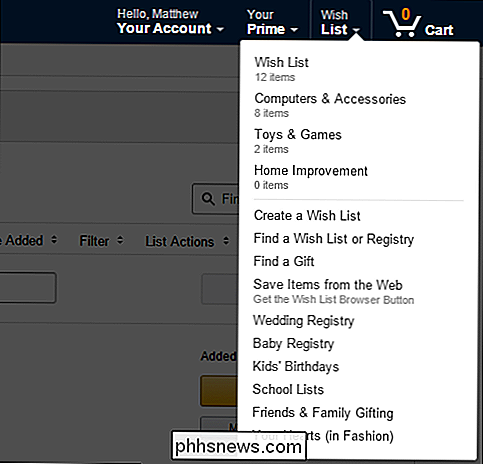
Hvis du klikker på "Ønskeliste" -linken, vil det ta deg til din side. Du ser at vi kan sortere varer etter dato og pris, filtrer elementer, og bruk listehandlinger som for eksempel utskrift eller redigering av det. Hvis du vil dele din ønskeliste, er det også muligheter for det.
Ved siden av hver ønskeliste, er det en knapp for å legge den til i handlekurven, flytte den til en annen ønskeliste, eller slette den.
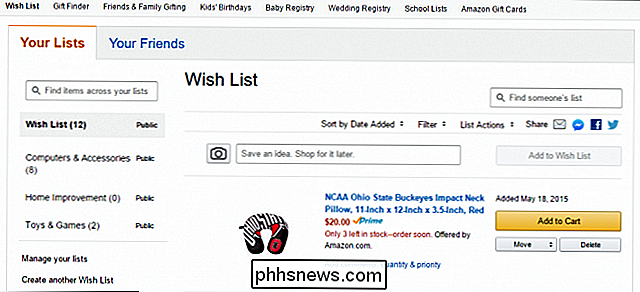
Hvis du bare vil legge til elementer for å slå opp senere, kan du skrive inn dine ideer og lagre dem.
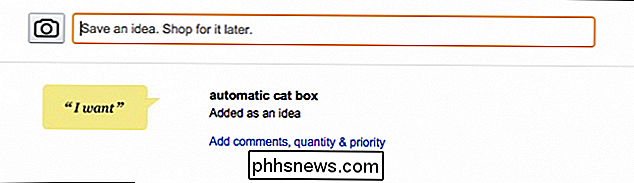
I venstre kolonne er det et alternativ å "administrere lister", som lar deg sette en Ønskeliste som standard, konfigurer alternativene for personvern, eller slett det.

Som vi tidligere har påpekt, finnes det alternativer for å utføre handlinger på lister, så hvis du vil endre navn på listen din, velger du "rediger listenavn" fra handlingslisten.
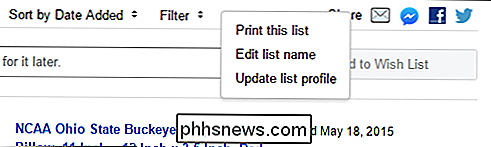
Her er de sorteringsalternativene som lar deg se dine ønskeliste med tittel, pris, dato og prioritet.
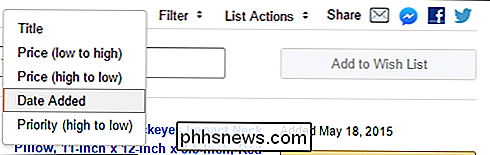
De ovennevnte filteralternativene lar deg vise uoppkjøpt, kjøpt, både kjøpt og ikke-kjøpte, og til slutt noen varer med prisfall.
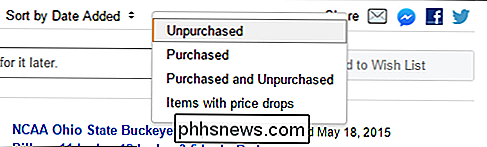
Merk også muligheten til å opprette en annen Ønskeliste. Dette er et verdifullt verktøy for å sortere gjennom rotet og legge til noen organisasjon i listen. I stedet for å ha alt i en lang, generisk hovedliste, kan du isteden opprette en ny liste for typer elementer, og gi den et passende navn.
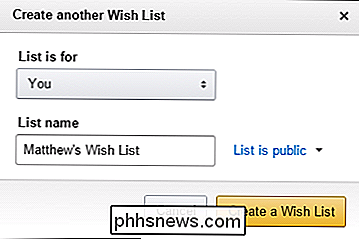
Du kan opprette en liste for deg eller noen andre, gi den navnet , og sett inn personvernet.
Når du har opprettet andre ønskeliste, kan du flytte elementer til dem ved å klikke på "Flytt" -knappen og velge den nye listen.
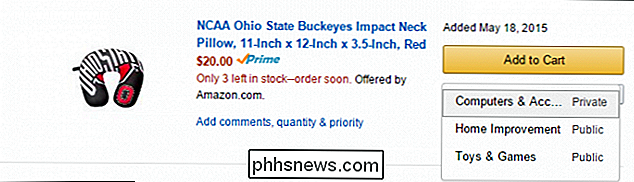
Hvis du vil omorganisere en liste, vil du se et grått ikon til venstre for varen din; Du kan klikke og dra et element til et hvilket som helst sted du vil ha. Hvis du bare vil heve noe til toppen av din ønskeliste, klikker du på "Topp" -linken, og den blir straks transportert til lederen av linjen.
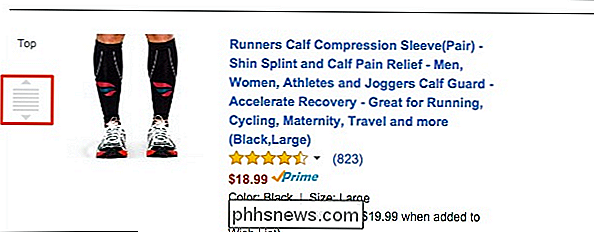
Mastering av din Amazon-shoppingopplevelse kan ta tid, for eksempel med Ønskelister kan faktisk være et ganske godt verktøy for å spare deg tid og krefter, men som vi har vist, tar de litt forståelse for å virkelig lage De jobber for deg.
Vi håper du fant denne artikkelen nyttig og vil gjerne høre fra deg. Hvis du har et spørsmål eller en kommentar du vil dele med oss, vennligst la din tilbakemelding være i vårt diskusjonsforum.

Hvorfor slettede filer kan gjenopprettes, og hvordan du kan forhindre det
Når du sletter en fil, slettes den ikke egentlig - den fortsetter å eksistere på harddisken, selv etter at du har Tøm det fra papirkurven. Dette tillater deg (og andre) å gjenopprette filer du har slettet. Hvis du ikke er forsiktig, vil dette også tillate andre å gjenopprette de konfidensielle filene dine, selv om du tror du har slettet dem.

Hvordan du og dine naboer gjør hverandres Wi-Fi værre (og hva du kan gjøre med det)
Wi-Fi-nettverk forstyrrer hverandre. Eldre Wi-Fi-standarder er enda verre om dette, slik at den gamle Wi-Fi-maskinvaren ikke bare skader nettverket ditt - det forstyrrer også dine naboer. All den forstyrrelsen er dårlig for alles nettverk, selv din. Med mindre du bor ute i landet med ingen andre rundt, er dette noe du trenger å tenke på.



